MainNet cüzdan oluşturucu uygulaması, xx MainNet'de kullanılmak üzere kuantuma hazır bir cüzdan oluşturma sürecinde size yol gösterir. Oluşturduğunuz cüzdanı, diğer kripto para cüzdanlarında olduğu gibi gizli ve güvenli tutmanız önemlidir.
Cüzdan oluşturmak için iki seçenek mevcuttur:
- Her adımda talimatlar ve bilgilerle süreç boyunca size yol gösteren grafiksel kullanıcı arayüzüne (GUI) sahip kullanıcı dostu bir uygulama. Kripto para cüzdanlarında yeniyseniz, bu seçeneği öneriyoruz. Bu uygulama şu anda açık kaynaklıdır (kaynağı görüntüle).
- Talimatlar içeren ancak minimum ek içeriğe sahip bir komut satırı uygulaması. Bu şu anda açık kaynaklıdır (kaynağı görüntüle).
İndirme Bağlantıları - Grafik Kullanıcı Arayüzü (GUI)
- Mac (M1) - İndirin: | Talimatlar | SHA256 sağlama toplamı:
e3c5a56b5d4d28f3ec1508a26b196998bfb1c05e985b855c116cb768e3d0e6d0 - Mac (Intel) - İndirin: | Talimatlar | SHA256 sağlama toplamı:
d34d1a72169a5671070dae04c99bbb2e0956d30639170069b861e16cf1c3bf58 - Windows - İndirin: | Talimatlar | SHA256 sağlama toplamı:
6254ae32c33bbaafed3b6ff663e141e62cca60e9b856b483dbecf281c7c88349 - Linux .deb (Ubuntu, Debian, Mint, vb.) - İndirin: | Talimatlar | SHA256 sağlama toplamı:
7f3b8854634562c81b54caaec63ab3ae393e2548351d0e341ba5ea14e717c799 - Linux .rpm (Fedora, CentOS, RHEL, vb.) - İndirin: | Talimatlar | SHA256 sağlama toplamı:
c763e6f6ad529ea918c44420890718c18fc305132bf9c04157cc30c8c771c8b7 - Kaynak
İndirme Bağlantıları - Komut Satırı Arayüzü (CLI)
- Mac (Intel ve M1)* - İndirin: | Talimatlar | SHA256 sağlama toplamı:
1169e6f5f5a050910f1b096dbab8ebb35c6b24ae3102ad4f1b14788de151a984 - Windows - İndirin: | Talimatlar | SHA256 sağlama toplamı:
eb93867d4162b8238d5fdf4bad035af0aef48f4d3792fab6f98f414431b007e4 - Linux - İndirin: | Talimatlar | SHA256 sağlama toplamı:
719394739891e2d1866273eb918c1d50b55c3ddd6f1002dd065b243d31b1c66b - Kaynak - İndir (zip) | İndir (tar.gz)
* İkili dosya Intel işlemciler için derlenmiştir; ancak hem Intel hem de M1 bilgisayarlarda çalışacaktır.
Kağıt Cüzdan
Cüzdan oluşturma süreci, güvenli bir şekilde saklanması gereken hassas bilgilerle sonuçlanır. xx network'yi yazdırın ve kullanın Kağıt Cüzdan (veya daha az mürekkepli versiyon) bu bilgileri güvenli bir şekilde saklamak için.
Kurulum Talimatları
İşletim sisteminize atlayın:
Mac (GUI)
- Mac'iniz için yükleyiciyi indirin.
- Açın .dmg Dosya.
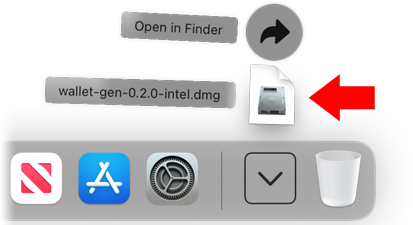
3. Açılan pencerede sol taraftaki dosyayı Uygulamalar sağdaki klasör.
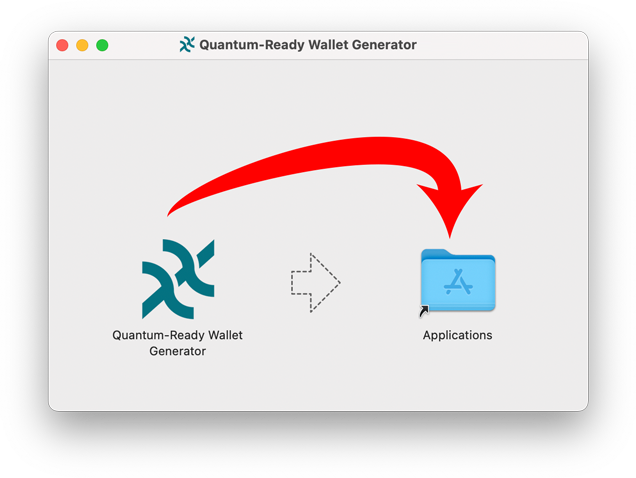
4. üzerine çift tıklayarak Uygulamalar klasörünü açın. Uygulamalar klasör simgesi.
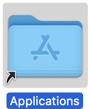
5. Bulmak Kuantuma Hazır Cüzdan Oluşturucu uygulamasını seçin, uygulamaya sağ tıklayın ve Açık. Uygulama ilk kez açıldığında üzerine çift tıklayamazsınız. Sağ tıklayarak ve aşağıdakileri seçerek açılmalıdır Açık.
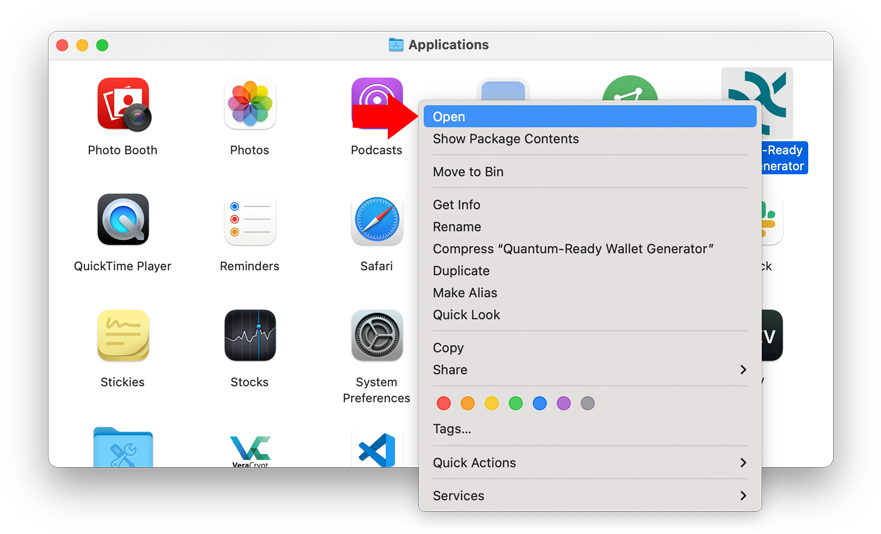
6. Geliştiricinin doğrulanamadığını belirten bir uyarı görünecektir. Tıklayın İptal.
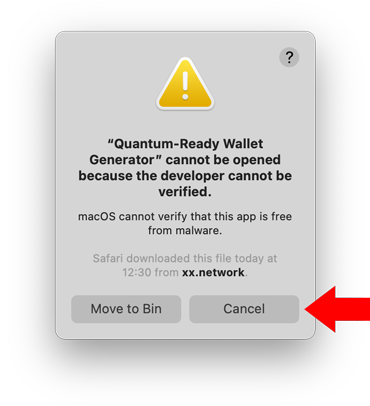
7. Ardından, menü çubuğunda ekranınızın sol üst köşesindeki Apple simgesine tıklayın. Açılır menüden şunları seçin Sistem Tercihleri...
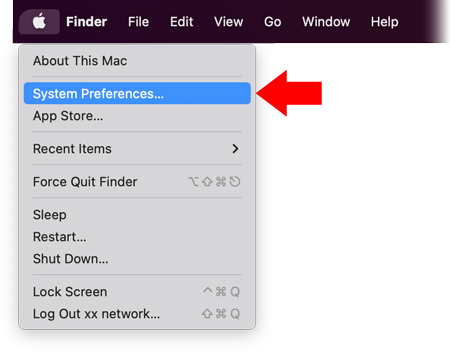
8. Sistem Tercihleri penceresi görünecektir. Üzerine tıklayın Güvenlik ve Gizlilik.
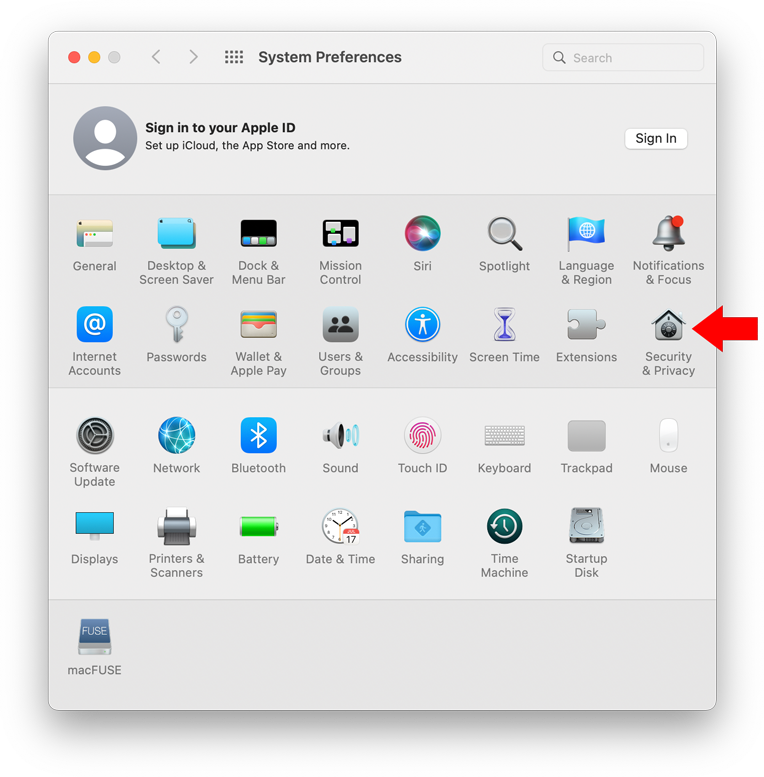
9. İçinde Genel sekmesinde, en altta şöyle yazan yerde "Quantum-Ready Wallet Generator" engellendi...simgesine tıklayın. Her Neyse Aç Düğme.
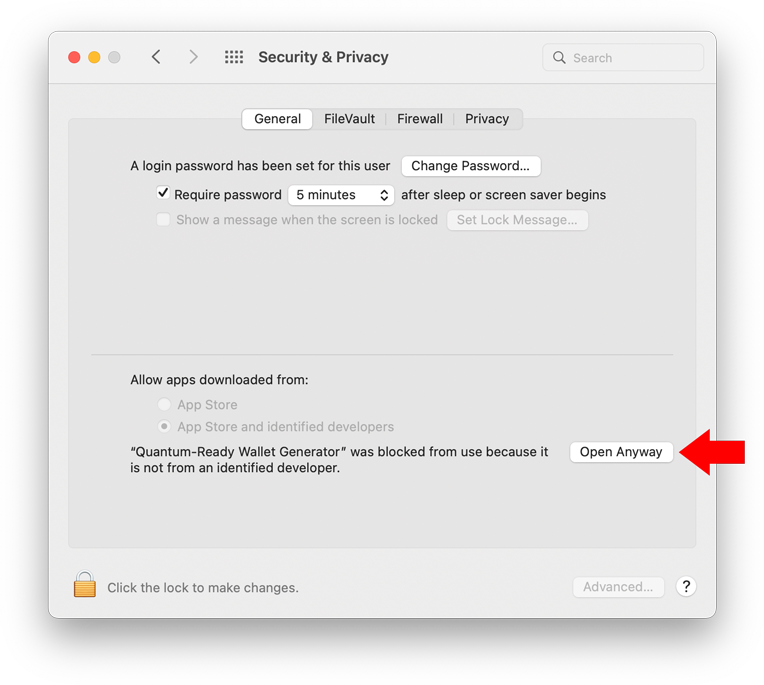
10. Açılan pencerede Açık düğmesine basın ve cüzdan oluşturucu açılacaktır.
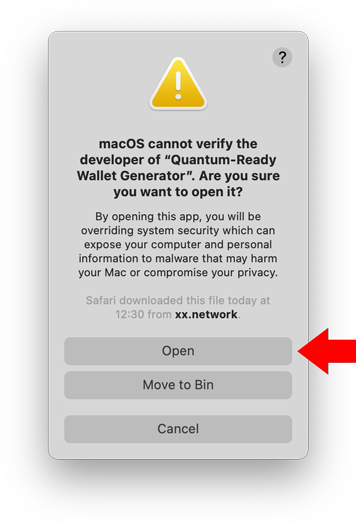
11. Son olarak, cüzdanınızı oluşturmak için ekrandaki talimatları izleyin.
Mac (CLI)
- Mimariniz için doğru ikili dosyayı indirin (Intel ya da M1 işlemci).
- Terminal uygulamasını açın.
- Kullanım
cddizinleri betiğin konumuna değiştirmek için. İndirilenler klasörünüzdeyse:cd ~/Downloads - Çalıştırılabilmesi için betiğin izinlerini değiştirin.
chmod +x sleeve-mac - Kullanım
xattrGatekeeper'ın yürütülmesini engellememesi için ikili dosyanın karantina bitini kaldırmak için.xattr -c sleeve-mac - Komut dosyasını başlatın.
./sleeve-mac
Windows (GUI ve CLI)
- İndirin .exe Windows için dosya.
- Dosya tarayıcısında, uygulamanın indirildiği klasöre gidin; bu büyük olasılıkla indirilenler klasörünüz olacaktır.
- Çalıştırmak için yürütülebilir dosyaya çift tıklayın.
- İkiliyi çalıştırmanızı engelleyen "Windows bilgisayarınızı korudu" şeklinde bir uyarı alabilirsiniz. SmartScreen filtresini geçmek için Daha fazla bilgi Bağlantı.
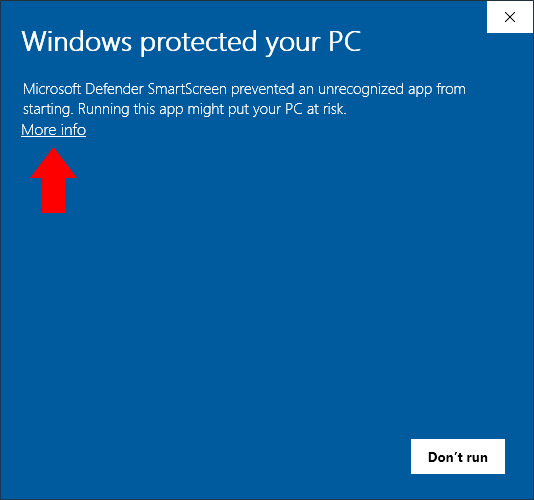
5. Daha sonra Yine de kaç. düğmesine basın ve başlatılacaktır.
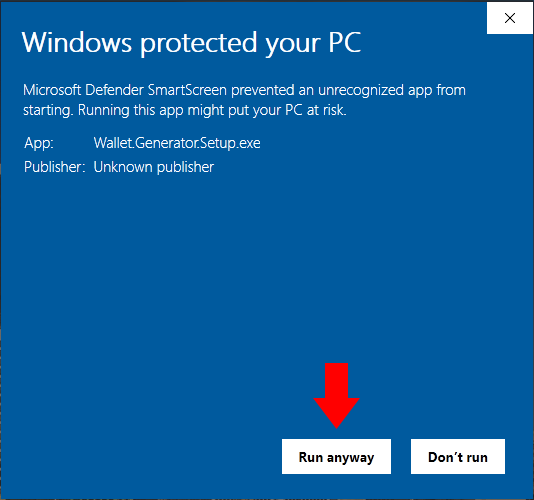
6. CLI sürümünü çalıştırıyorsanız, şimdi başlatılmalıdır; devam etmek için ekrandaki talimatları izleyin. GUI sürümünü çalıştırıyorsanız, aşağıdan devam edin.
7. Uygulamaya izin vermek isteyip istemediğinizi soran bir UAC (Kullanıcı Hesabı Denetimi) istemi görünecektir. Tıklayın Evet Devam etmek için.
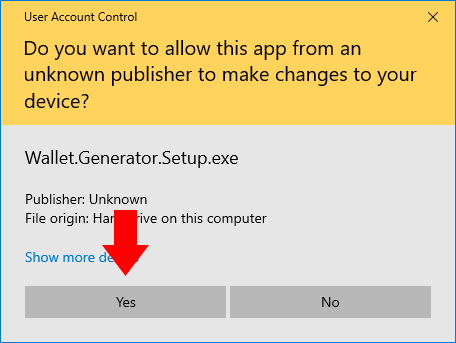
8. Kurulumun bitmesini bekleyin.
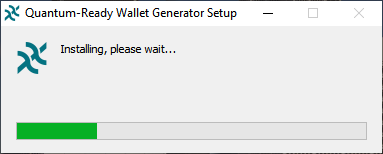
9. Cüzdanınızı oluşturmak için ekrandaki talimatları izleyin.
Linux (.deb GUI)
- İndirin .deb Dosya.
- Bir terminal açın.
- Kullanım
cddizinlerini değiştirmek için .deb Dosya.cd indir/ - Kullanım
dpkg(Debian için paket yöneticisi) paketini yüklemek için.sudo dpkg -i wallet-gen_0.2.0_amd64.deb - Artık Pencere Yöneticinizin uygulamalar listesini kullanarak Kuantuma Hazır Cüzdan Oluşturucu GUI aracılığıyla uygulama veya komutu çalıştırın:
cüzdan-gen
Linux (.rpm GUI)
- İndirin .rpm Dosya.
- Terminali açın.
- Kullanım
cddizinlerini değiştirmek için .rpm Dosya.cd indir/ - Kullanım
rpm(RPM paket yöneticisi) paketini yüklemek için.sudo rpm -i wallet-gen-0.2.0.x86_64.rpm - Daha sonra Pencere Yöneticinizin uygulamalar listesini kullanarak Kuantuma Hazır Cüzdan Oluşturucu GUI aracılığıyla uygulama veya komutu çalıştırın:
cüzdan-gen
Linux (CLI)
- Doğru ikili dosyayı indirin.
- Terminali açın.
- Kullanım
cddizinleri betiğin konumuna değiştirmek için.cd indir/ - Çalıştırılabilmesi için betiğin izinlerini değiştirin.
chmod +x sleeve-linux - Komut dosyasını başlatın.
./sleeve-linux



